IT培训网 - IT职场人学IT技术上IT培训网
PS双曲线磨皮教程 小白必看教程
时间:2019-05-09 13:12:00 来源:我爱设计网 作者:IT培训网 已有:名学员访问该课程
ps是什么软件呢,为何这么多人都在用ps软件呢?
其实ps软件功能强大,适用于人像的后期处理,如果想要有一美哒哒的照片,那就需要ps软件来帮忙。我们需要用PS软件来进行修饰。其中使用的技巧就是磨皮了,那么PS商业磨皮三大神技——高低频、中性灰、双曲线精致磨皮。
什么叫PS磨皮?PS磨皮又有什么作用?
磨皮顾名思义就是对皮肤进行打磨,通过对人像皮肤进行磨皮,可以去除皮肤上的一些斑点以及细纹,从而使皮肤看起来更加光滑,人物轮廓也更加清晰。
此方法就是建两个曲线调整层,一个提亮,一个压暗,先用黑色将曲线蒙版填充,然后用白色画笔在蒙版上绘图,画笔的不透明度要灵活运用。此方法修出来的皮肤效果非常棒,丝毫不破坏皮肤原有的质感纹理,缺点是慢,非常慢,非常需要耐心,此方法还可用于修复图片的影调。
今天我们一起看一下怎么用双曲线给人物磨皮吧。
PhotoShop双曲线手工磨皮修图后期教程
原图:

效果图:

一、打开图片,复制一层。
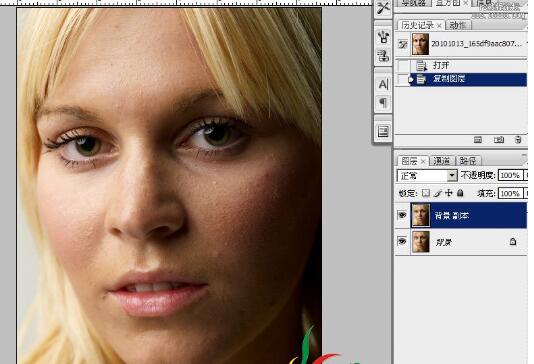
二、由于此图的半边过暗,先将图片过暗的部份调亮。用索套工具将暗部选出来,羽化。
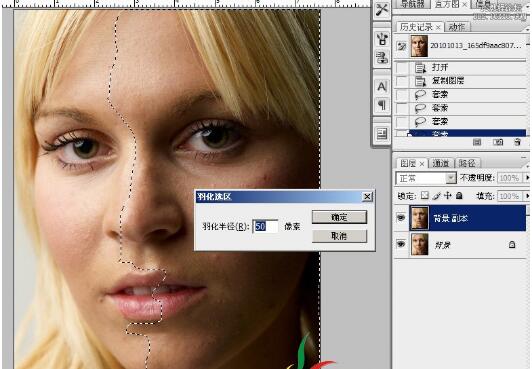
三、建一个纯色层。
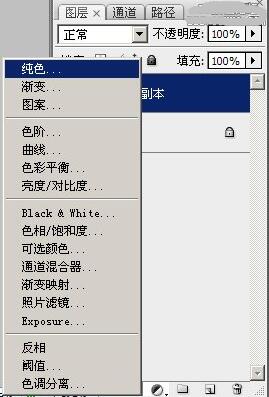
选择一种跟皮肤相近的颜色
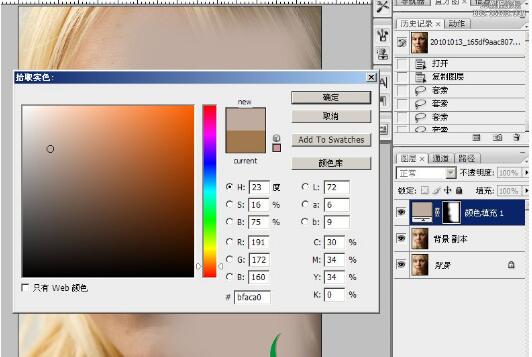
图层模式设为:柔光。
暗部情况得到改善,效果如下:
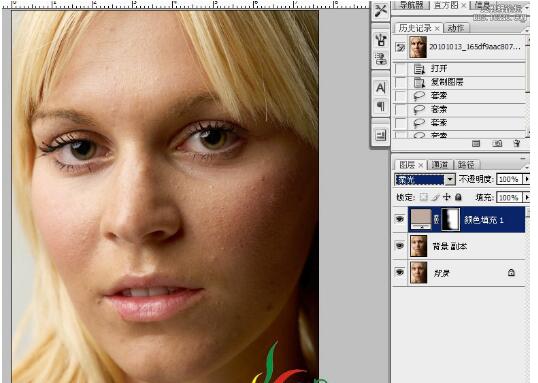
四、再建几个相似的颜色层,我再用了两个,模式也是用柔光,根据图片情况调整图层的不透明度,
用黑色画笔在蒙版里把眼珠、鼻孔、阴影等这些地方擦出来,注意画笔的不透明度。
效果如下:
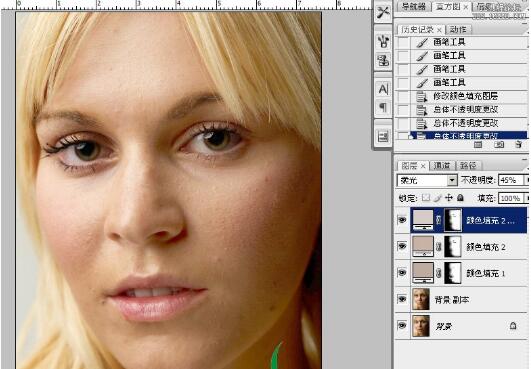
五、用套索工具将脸边、脖子有色斑的地方选出来,羽化,用色相/饱和度调整,再用画笔在蒙版里修饰。
前面的调整就到此,效果如下:
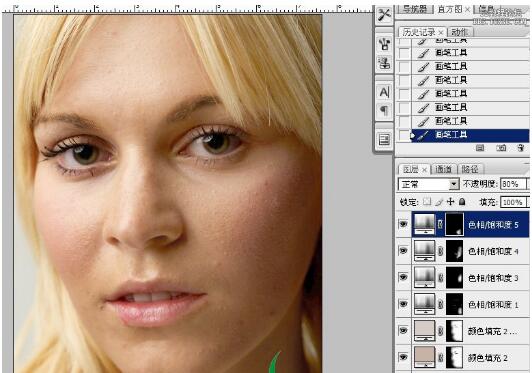
下面开始进入主题:
六、首先建一个纯黑色层,模式设为:颜色。就是将图片转为黑白。
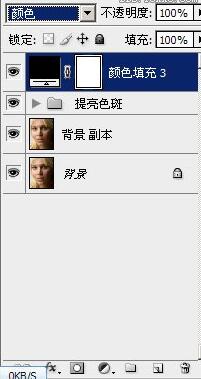
七、再用一个黑色层,模式用:叠加。
这样皮肤的暗斑问题这些就很清楚直观得呈现出来了,这两个黑色层对图片不起作用,只是作为方便观察之用,
修图的时候如果是看彩色的图片,很容易头晕眼胀,看黑白的就不会了。
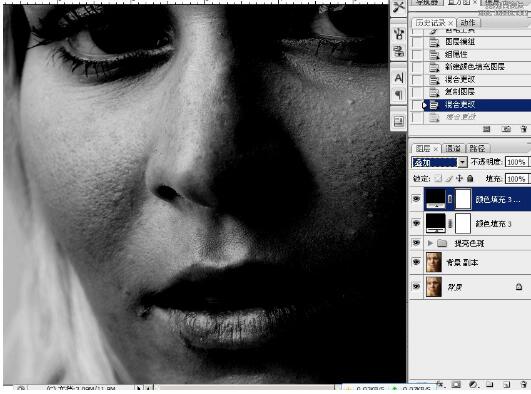
八、将那两个黑色层编进一个组,方便操作。
核心的一步,在观察组下方,建一个提亮的曲线层,不要提得过亮,一般半格就差不多(我在网上看到的,不知道对不对)。如下:
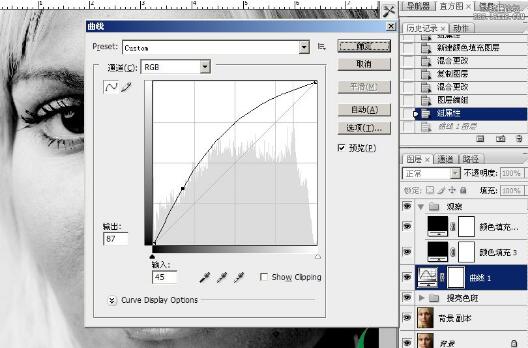
九、相反的,再建一个压暗的曲线层。
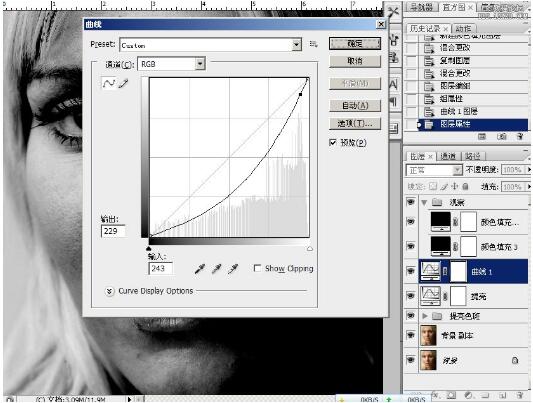
十、选择油漆桶工具,前景设为黑色,分别给两个曲线的蒙版填充黑色,先把它蒙起来。
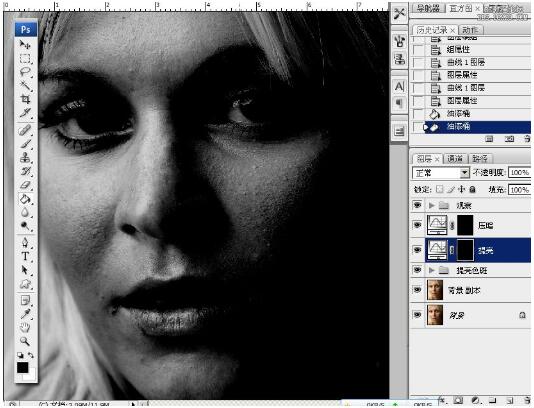
十一、选择画笔工具,前景设为白色,放大图片,在提亮曲线上擦拭有暗斑黑点的地方,
低不透明度或低流量,反正有一项数值设低点,反复擦拭,这样修出来的效果过渡才自然。
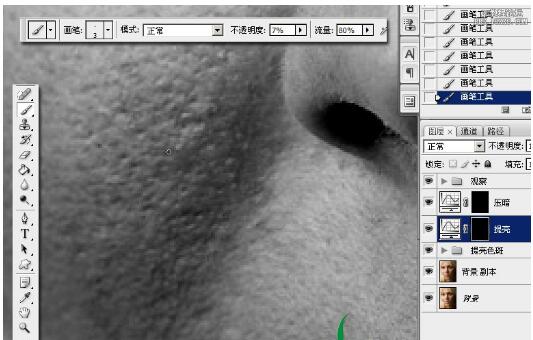
十二、亮点就在压暗曲线上擦试,要据情况变换画笔的大小和不透明度。
边修边缩小图片、关掉观察组的眼睛查看效果。
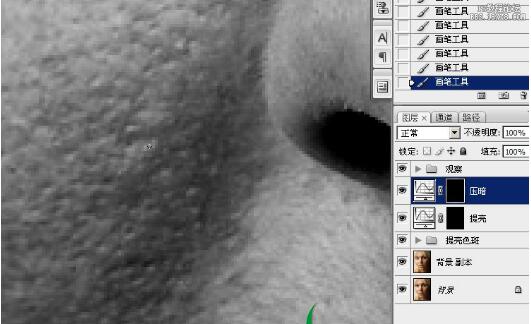
先看黑白图像之下,修之前的原图和修之后的效果对比明显
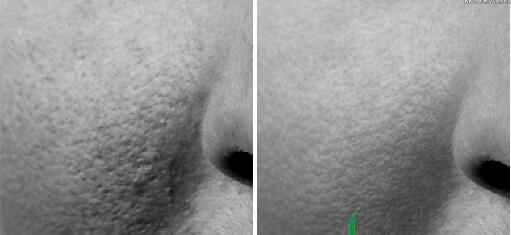
彩图对比

修之前:

修之后:

黑白图像下的对比:
之前:

之后:

这是提亮蒙版里的绘图结果(同学们别被吓到了):

这是压暗蒙版里的绘图结果:

十三、盖印图层,执行滤镜—模煳—表面模煳,添加蒙版,填充黑色,用低不透明度白色画笔慢慢擦拭左边脸。
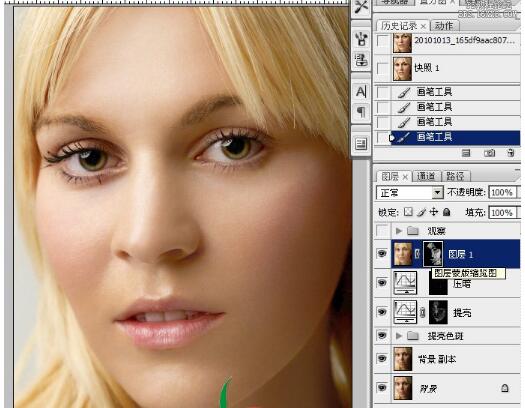
十四、盖印图层,USM锐化,大半径,小数量,锐化轮廓。
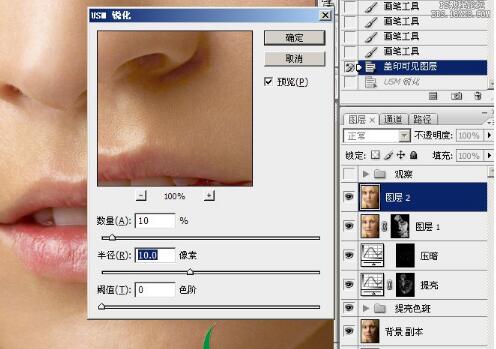
十五、再USM锐化,小半径,大数量,锐化细节。
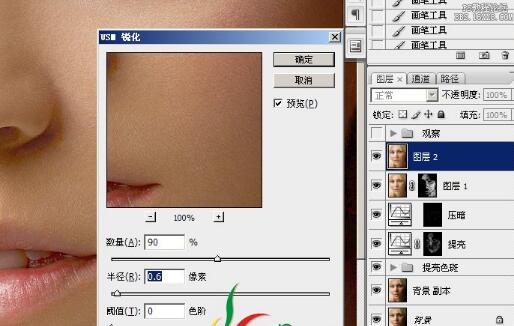
原图和最终效果对比!

 每期开班座位有限.0元试听抢座开始!
每期开班座位有限.0元试听抢座开始!

温馨提示 : 请保持手机畅通,咨询老师为您
提供专属一对一报名服务。
- 上一篇:ps图片合成教程容易吗
- 下一篇:雀斑如何去 利用通道计算工具祛斑和磨皮效果不一般





 零基础学员如何学习PS设计
零基础学员如何学习PS设计 ps建组的快捷键你知道怎么
ps建组的快捷键你知道怎么 【photoshop学习网站】怎么
【photoshop学习网站】怎么 【通道抠图教程】如何
【通道抠图教程】如何 火焰字制作丨利用风滤镜
火焰字制作丨利用风滤镜 ps大师之路丨单独使用ps曲
ps大师之路丨单独使用ps曲 溶图教程 丨如何掌握溶图
溶图教程 丨如何掌握溶图 ps恶搞大合集丨也只有ps大
ps恶搞大合集丨也只有ps大 ps之cs6教程可以自学吗
ps之cs6教程可以自学吗 ps照片合成之瓶子里的小人
ps照片合成之瓶子里的小人 如何用PS制作火焰字特效
如何用PS制作火焰字特效 ps怎么换背景 快速替换证件照背景
ps怎么换背景 快速替换证件照背景 2019年ps抠图教程之入门攻略
2019年ps抠图教程之入门攻略 ps换脸教程让你无缝对接人像换脸
ps换脸教程让你无缝对接人像换脸 如何使用PS软件打造真实毛发的效
如何使用PS软件打造真实毛发的效 转手绘是什么 如何轻松使用PS搞定
转手绘是什么 如何轻松使用PS搞定